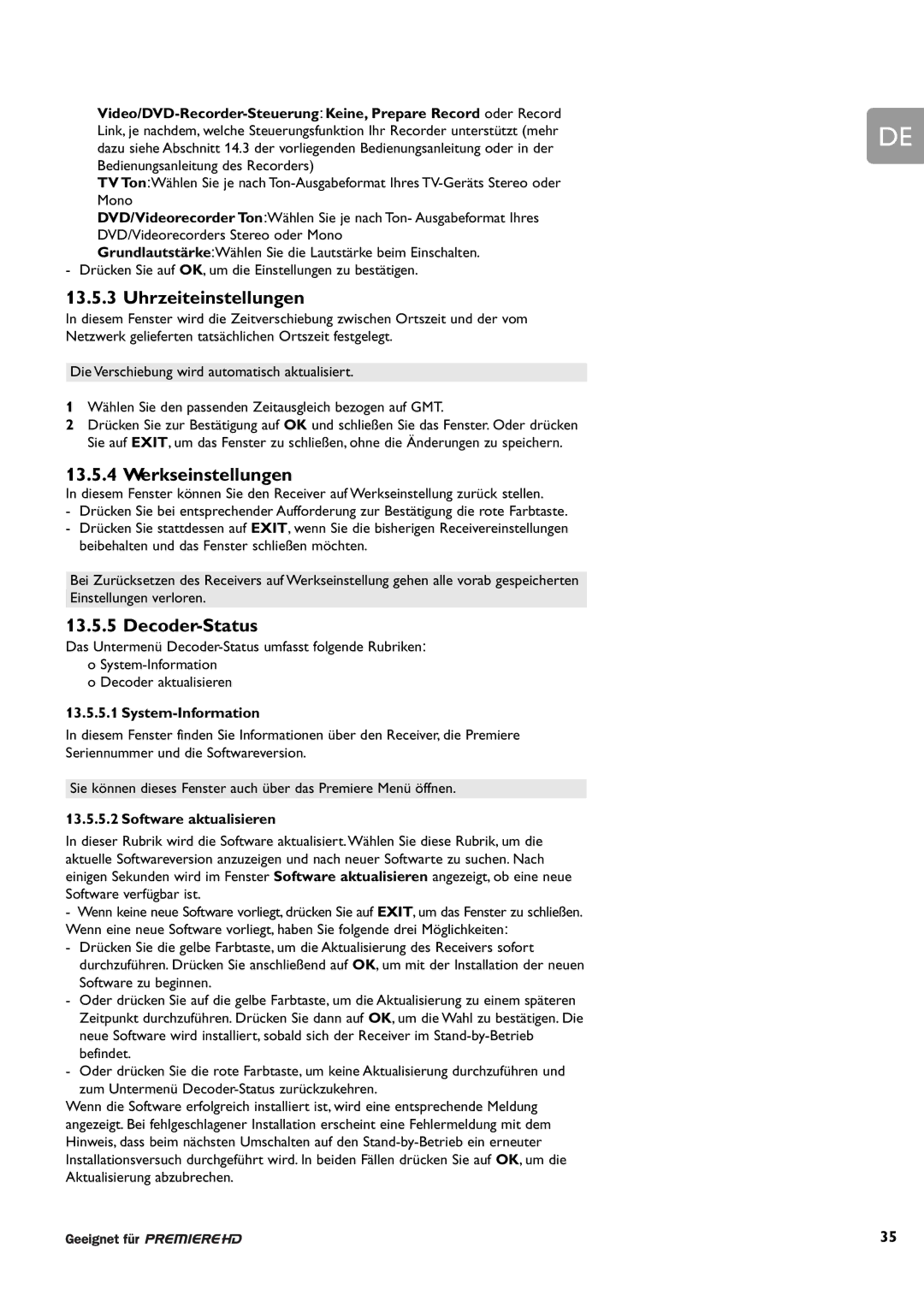•
•TV Ton: Wählen Sie je nach
•DVD/Videorecorder Ton: Wählen Sie je nach Ton- Ausgabeformat Ihres DVD/Videorecorders Stereo oder Mono
•Grundlautstärke: Wählen Sie die Lautstärke beim Einschalten.
-Drücken Sie auf OK, um die Einstellungen zu bestätigen.
13.5.3 Uhrzeiteinstellungen
In diesem Fenster wird die Zeitverschiebung zwischen Ortszeit und der vom Netzwerk gelieferten tatsächlichen Ortszeit festgelegt.
Die Verschiebung wird automatisch aktualisiert.
1Wählen Sie den passenden Zeitausgleich bezogen auf GMT.
2Drücken Sie zur Bestätigung auf OK und schließen Sie das Fenster. Oder drücken Sie auf EXIT, um das Fenster zu schließen, ohne die Änderungen zu speichern.
13.5.4 Werkseinstellungen
In diesem Fenster können Sie den Receiver auf Werkseinstellung zurück stellen.
-Drücken Sie bei entsprechender Aufforderung zur Bestätigung die rote Farbtaste.
-Drücken Sie stattdessen auf EXIT, wenn Sie die bisherigen Receivereinstellungen beibehalten und das Fenster schließen möchten.
Bei Zurücksetzen des Receivers auf Werkseinstellung gehen alle vorab gespeicherten
Einstellungen verloren.
13.5.5 Decoder-Status
Das Untermenü
o
oDecoder aktualisieren
13.5.5.1 System-Information
In diesem Fenster finden Sie Informationen über den Receiver, die Premiere Seriennummer und die Softwareversion.
Sie können dieses Fenster auch über das Premiere Menü öffnen.
13.5.5.2 Software aktualisieren
In dieser Rubrik wird die Software aktualisiert. Wählen Sie diese Rubrik, um die aktuelle Softwareversion anzuzeigen und nach neuer Softwarte zu suchen. Nach einigen Sekunden wird im Fenster Software aktualisieren angezeigt, ob eine neue Software verfügbar ist.
-Wenn keine neue Software vorliegt, drücken Sie auf EXIT, um das Fenster zu schließen. Wenn eine neue Software vorliegt, haben Sie folgende drei Möglichkeiten:
-Drücken Sie die gelbe Farbtaste, um die Aktualisierung des Receivers sofort durchzuführen. Drücken Sie anschließend auf OK, um mit der Installation der neuen Software zu beginnen.
-Oder drücken Sie auf die gelbe Farbtaste, um die Aktualisierung zu einem späteren Zeitpunkt durchzuführen. Drücken Sie dann auf OK, um die Wahl zu bestätigen. Die neue Software wird installiert, sobald sich der Receiver im
-Oder drücken Sie die rote Farbtaste, um keine Aktualisierung durchzuführen und zum Untermenü
Wenn die Software erfolgreich installiert ist, wird eine entsprechende Meldung angezeigt. Bei fehlgeschlagener Installation erscheint eine Fehlermeldung mit dem Hinweis, dass beim nächsten Umschalten auf den
DE
35